
Пул принтерів (printer pooling) дозволяє об'єднати кілька фізичних принтерів, підключених до одного сервера друку, в один логічний. З точки зору клієнтів пул принтерів виглядає як один мережевий принтер. Завдання друку, що потрапило в чергу друку на такому логічному принтері, буде роздруковано на будь-якому вільному принтері пулу. Завдяки технології printer pooling можливо розподілити навантаження між принтерами, збільшити доступність і підвищити масштабованість системи мережевого друку. А в тому випадку, якщо поточної ємності друкуючих юнітів недостатньо, адміністратор може легко додати в пул додаткові одиниці, причому без необхідності перенастроювати що-небудь на клієнтах.
Використання пулів принтерів рекомендується в мережах, в яких користувачі друкують великий обсяг документів. Завдяки пулу принтерів користувачеві не доводиться шукати вільне пристрій для друку своїх документів, як результат, суттєво зменшується час очікування користувачем в черзі своїх документів.
Пул принтерів створюється на сервері друку шляхом вказівки декількох портів для одного принтера. Кожен порт вказує на один фізичний принтер.
Вимоги для організації пулу принтерів на сервері друку Windows:
- Все принтера в пулі повинні бути ідентичними (або хоча б повинні працювати з використанням одного драйвера друку).Примітка. Для принтерів HP, більшість з яких можуть працювати з одним універсальним драйвером друку (HP Universal Print Driver), це не проблема.
- Оскільки користувач не знає, на якому конкретному принтері роздрукувалися його документи, все принтера пулу фізично бажано розташувати в одному місці
Далі ми покажемо, як організувати принт-сервер на базі Windows Server 2012 R2 і об'єднати на ньому кілька принтерів в один пул друку.
В першу чергу на сервері, за допомогою консолі Server Manger, необхідно встановити роль Print and Document Services.
 У складі ролі встановлюємо тільки службу Print Server.
У складі ролі встановлюємо тільки службу Print Server. 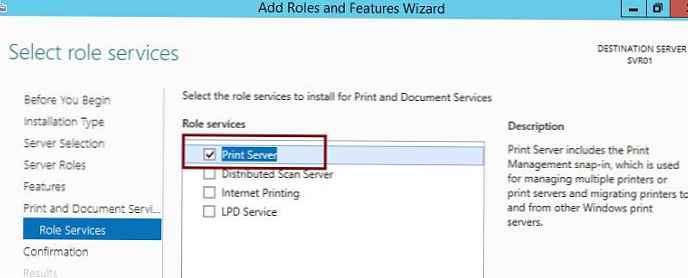
Те ж саме можна зробити і на Powershell
Install-WindowsFeature Print-Services
Після закінчення установки ролі, відкриємо консоль управління принтерами Print Management і встановимо новий принтер (Add Printer...). 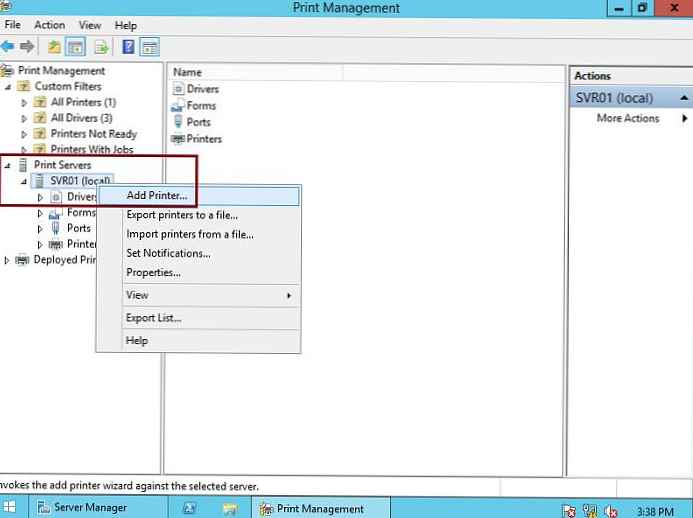
У майстра установки принтера вкажемо, що встановлюється мережевий принтер (Add a TCP / IP or Web Services Printer by IP address or hostname). 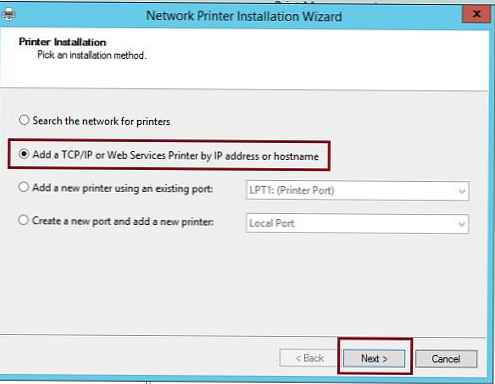
Далі виберемо, що встановлюється TCP / IP принтер (TCP / IP Device) І вкажемо ip адресу принтера. опцію Auto detect the printer driver to use (Автоматично визначати драйвер принтера) відключаємо. 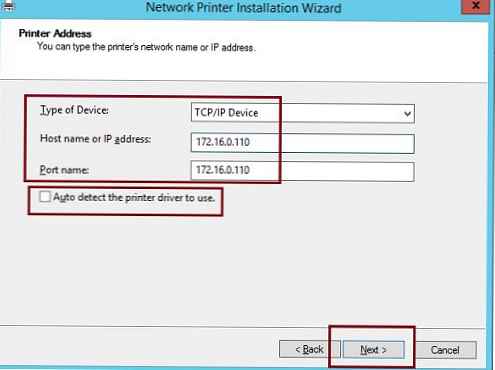
У вікні вибору типу пристрою виберемо Generic Network Card.
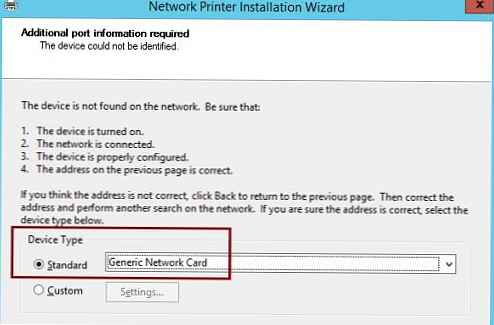
А потім виберемо відповідний драйвер.
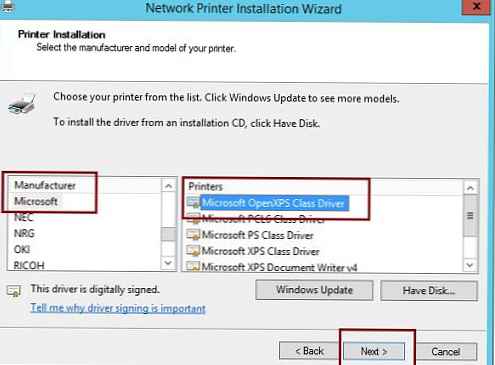
Далі в майстра потрібно вказати системне ім'я та мережеве ім'я принтера.
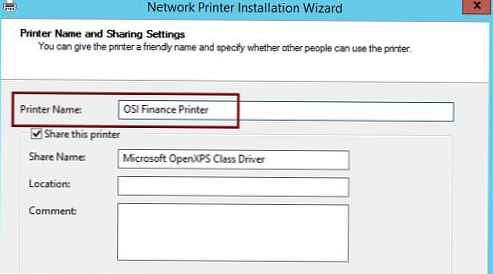
Після закінчення роботи майстра в консолі управління принтерами з'явиться новий принтер.
Порада. Ще простіше встановити новий принтер з командного рядка (див. Статтю), наприклад за допомогою PowerShell. Як це зробити описано тут.У разі необхідності, в властивості нового принтера, можна включити опцію Branch Office Direct Printing
Порада. функція Branch Office Direct Printing призначена для зменшення трафіку між централізованим принт-сервером, розташованим в центральному офісі та мережею філії, в якому розташовані самі принтера і користувачі. Завдяки цій технології клієнти отримують інформацію про принтерах з принт-сервера, але шлють завдання друку безпосередньо, минаючи спулер сервера. Тобто завдання друку не подорожують туди-сюди між мережею центрального офісу та філії, не завантажуючи тим самим WAN канали.У властивостях принтера на вкладці Sharing вкажемо, що його потрібно опублікувати в Active Directory (List in the directory)
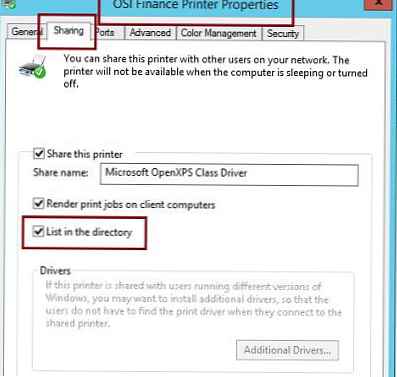
Додамо новий порт для наступного мережевого принтера, перейшовши в розділ Ports і вибравши пункт меню Add Port.
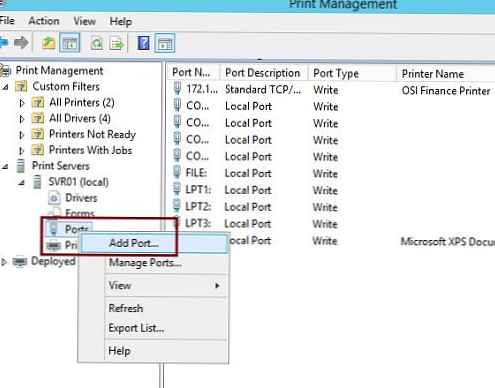
Зазначимо, тип нового порту - Standard TCP / IP Port
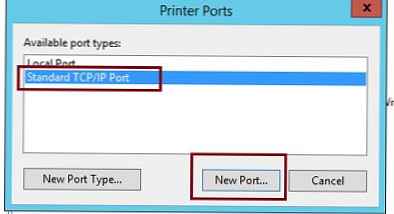
І ip адреса другого принтера.
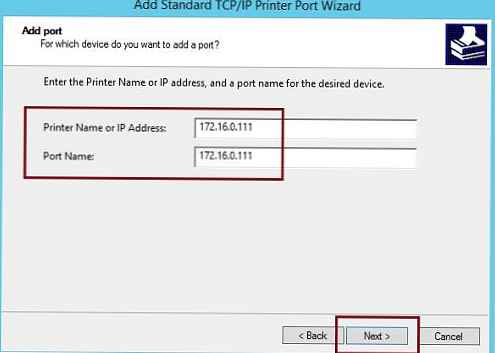
Після створення нового порту, знову відкриємо властивості створеного раніше принтера.
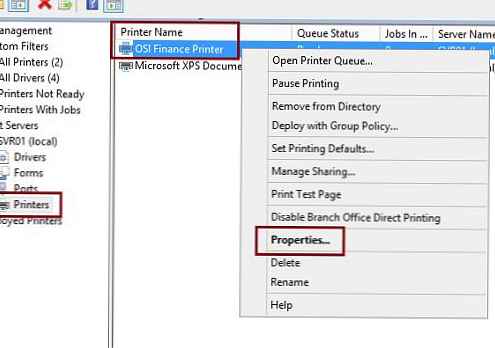
На вкладці порти (Ports) Включимо опцію Enable printer pooling і в списку доступних портів відзначимо створений на попередньому етапі tcp / ip порт.
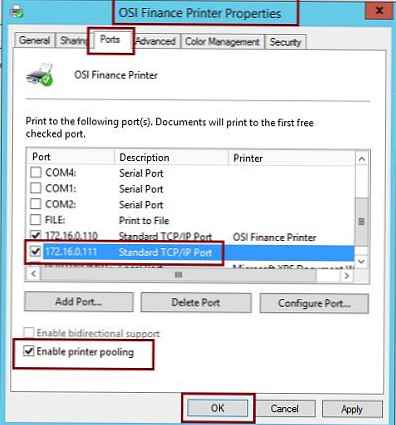
На цьому все, ми створили пул друку, що складається з двох принтерів! Залишилося підключити створений нами логічний принтер OSI Finance Pinter на клієнтах, і в разі відправки завдання воно роздрукується на одному з двох принтерів.
Пояснимо логіку роботи пулу принтерів. Вона наступна: отримане від клієнта завдання роздруковується на першому вільному принтері пулу. Якщо будь-який з принтерів пулу недоступний (роблю велику завданням друку, відключений від мережі, зминання паперу), нове завдання відправляється на наступний принтер пулу. Відзначимо, що розсилка документів по фізичних пристроїв виконується в тому порядку, в якому вони були додані в пул. Тому, якщо продуктивність принтерів відрізняється, логічно першим пристроєм додавати самий "швидкий" принтер.










